Elimine o borre el historial de Chrome de teléfonos Android y PC o dispositivos portátiles. Puede ver todo su historial de navegación en un navegador Chrome, Internet Explorer, Firefox, Microsoft Edge, etc. Es fácil borrar datos en Chrome, incluido el historial de navegación, limpiar cache, eliminar cookies en Chrome y autocompletar datos. Para eliminar el historial de búsqueda en los navegadores web, vaya a la configuración del navegador y marque la casilla de verificación y desactívela.
Después de borrar el historial de navegación de Chrome, perderá permanentemente el historial de búsqueda, guardará contraseñas, marcadores y otros datos del historial de búsqueda. Siga las instrucciones a continuación para eliminar el historial de navegación en Google Chrome usando el teléfono y la PC.
Lea también:
Puede borrar el historial de navegación en Chrome en su dispositivo Android usando la configuración a continuación.
Paso 1: Abierto navegador cromo en su dispositivo Android piruleta 5.1.1
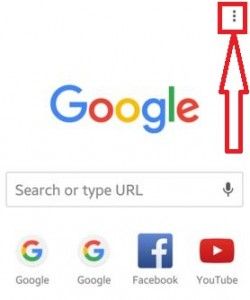
Paso 2: Toque en «Tres puntos verticales» desde la esquina superior derecha
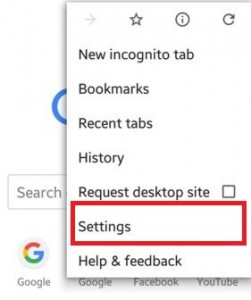
Paso 3: Toque en «Ajustes»
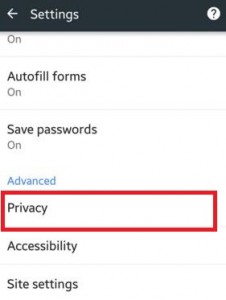
Paso 4: Desplácese hacia abajo hasta que vea «Privacidad» sobre el artículo avanzado y tóquelo
Paso 5: Desplácese hacia abajo hasta la parte inferior de la página, puede ver el botón a continuación «Eliminar datos de navegación»
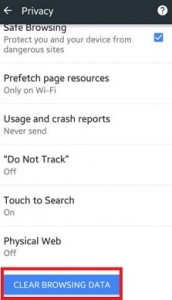
Paso 6: Haga clic en «Eliminar datos de navegación»
Puede ver una lista de varias opciones, incluido su historial de navegación, caché, cookies y datos de ubicación, contraseña segura y opciones de autocompletar datos. Por defecto, revisa el historial de navegación, caché, cookies y datos de ubicación. Ahora marque la casilla tratando de borrar el historial de búsqueda de Chrome del teléfono o tableta Android.
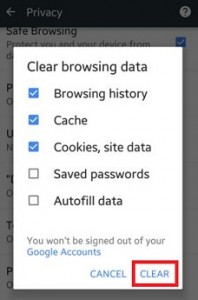
Paso 7: Haga clic en «Limpio»
Ahora borre el historial de búsqueda en el navegador Chrome en su teléfono o tableta Android.
Eliminar todo el historial de búsqueda en el teléfono Android Chrome
Puede borrar el caché y las cookies en Chrome y el historial de búsqueda utilizando la configuración a continuación en su dispositivo Android 5.1.2 Lollipop, 6.0 Marshmallow y Nougat 7.1.2.
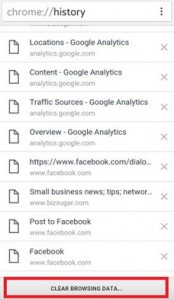
Abra la aplicación Chrome> Puntos verticales> Historial> Borrar datos de navegación> Borrar
Elimina el historial de navegación, borra las cookies y otros datos, y las imágenes y archivos almacenados en caché de su historial de Chrome.
Abra Google Chrome en su PC o Laptop> Tres puntos verticales (Menú)> Configuración> Avanzado> Borrar datos de navegación> Seleccione Último rango de tiempo/últimas 24 horas/últimos 7 días/últimas 4 semanas/Todas las horas> Borrar datos
eso es Borrar o eliminar todo el historial de búsqueda en el navegador Chrome en su teléfono o tableta Android es fácil.
¿Encontró útiles los pasos anteriores para borrar el historial de búsqueda del dispositivo Android del navegador Chrome? No dude en hacérmelo saber en el cuadro de comentarios a continuación. Sería un placer ayudar.
Sigue leyendo:
- Cómo eliminar el historial de búsqueda de Google en dispositivos Pixel
- Cómo borrar el caché y las cookies de Google Chrome Android
- Cómo habilitar o deshabilitar las cookies en el navegador Chrome de Android
- Cómo eliminar el historial del navegador en Google Nexus 7
- Cómo arreglar la carga atascada de Gmail en el navegador Chrome
- Cómo eliminar el historial del navegador en Google Nexus 6P
- Cómo eliminar el historial del navegador en LG G2
- Cómo eliminar el historial del navegador en LG G6
- Cómo eliminar el historial del navegador en HTC One M8
- Cómo eliminar el historial del navegador en LG K4

